【簡単Excel】合計値・平均値・最大値・最小値を求める方法|SUM/AVERAGE/MAX/MIN|Excel関数 #002
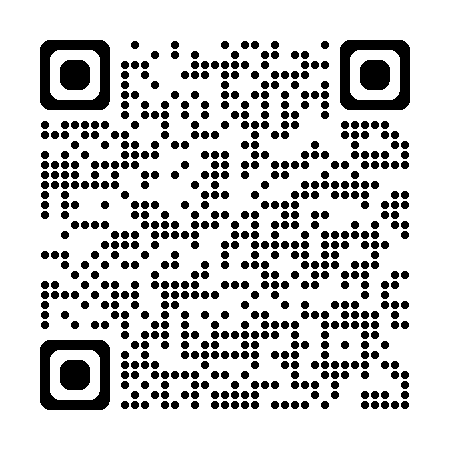


いつもありがとうございます。
「わかりやすいExcel関数解説シリーズ」へようこそ。
本稿では、「Excelで合計値・平均値・最大値・最小値を求める方法」を、わかりやすく解説いたします。
Excelでデータ分析をする際、数値の合計や平均を求めることは、基本的な作業ですよね。
SUM関数で合計を、AVERAGE関数で平均を、MAX関数で最大値を、MIN関数で最小値を求めることができます。
これらの基本的な関数を活用することで、単なるデータの羅列を価値ある情報に引き上げることができます。
Excel関数で自分に合ったデータを作成し、仕事量は半分に、成果は2倍にしていきましょう。
初心者でも理解しやすいように、分かりやすく解説していきます。ぜひご覧ください。
ことばの意味
- 関数
数値や文字列の計算・分析・集計などを自動的に行うために用意された特定の計算式のことを指します。たとえば、セルに「=SUM(A1:A10)」と入力することで、指定した範囲内の数値の合計を瞬時に求められるように、Excelには多くの関数があらかじめ組み込まれています。これにより効率的なデータ処理が可能になります。
Excelで合計値・平均値・最大値・最小値を求める方法

次のようなデータの場合を考えてみましょう。
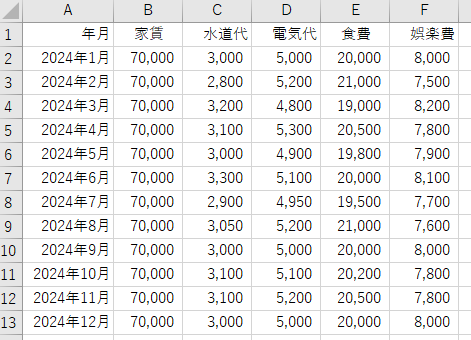
これに、合計値、平均値、最大値、最小値を計算した行を追加すると次のようになります。
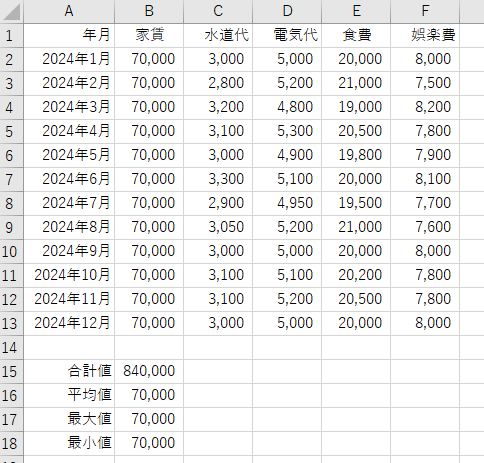

詳しく見ていきましょう。
合計値、平均値、最大値、最小値が表示されているセルには、それぞれに対応する関数が入力されています。それぞれの数値の隣にあるC列に、どの関数が使われているかを示すため、関数を青字で表示しています。関数の括弧内に表示されている「B2:B12」は、関数を使って計算する対象のデータの範囲を表します。
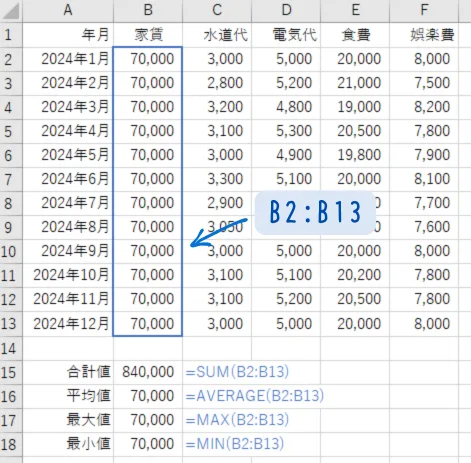
それぞれの関数の構文を見てみましょう。各関数の構文は次に示す通りです。「=」記号に「各関数を表す単語」をつなげ、さらにその後に「括弧」をつなげ、その括弧の中に「データ範囲」を入力する構文になっています。
' 合計値を求める
=SUM(データ範囲)
' 平均値を求める
=AVERAGE(データ範囲)
' 最大値を求める
=MAX(データ範囲)
' 最小値を求める
=MIN(データ範囲)
例)
=SUM(B2:B13)
=AVERAGE(B2:B13)
=MAX(B2:B13)
=MIN(B2:B13)ことばの意味
- 構文
Excel関数の場合、構文は関数を正しく使うための記述方法で、関数名や括弧、引数などを指定された順番で書くことが求められます。ここで「引数」とは、関数に必要な情報を指定するための値のことです。関数がどの範囲を計算するかや、どの方法で処理を行うかを引数で指定します。たとえば、SUM(B2:B13)では「B2:B13」が引数となり、関数に対して「この範囲を合計してください」という情報を伝えています。

それでは、次に進みましょう。
データはF列までありますが、現時点ではB列にしか関数が設定されていません。これをF列まで拡張しましょう。やり方は簡単です。まず、関数を設定したセルを、下図のように選択してください。
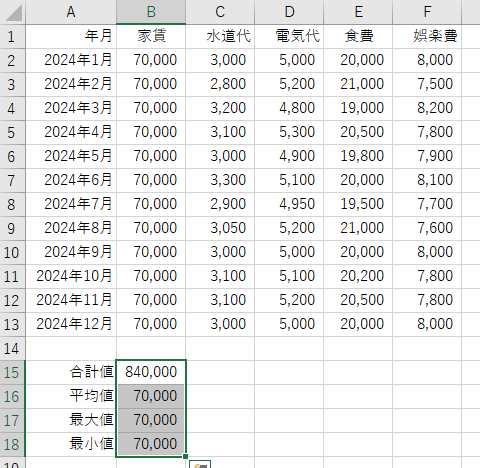
次に、選択したセル範囲の右下にある小さな四角(フィルハンドル)をクリックし、F列までドラッグして伸ばします。
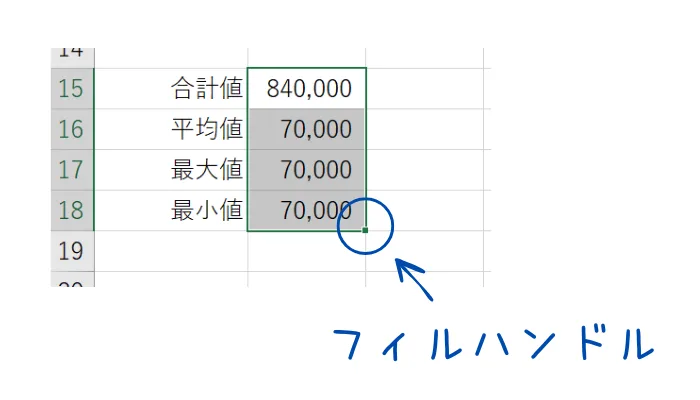
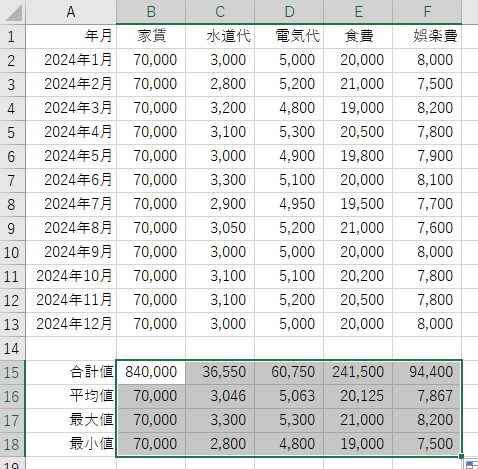
F列まで関数の設定が拡張されました。このようにすると、関数内のデータ範囲(引数)も自動的に適切な範囲に設定されています。
確認のため、F列のデータ範囲を見てみましょう。まず、セル「F15」を選択し、画面上部にある数式バーをクリックしてみてください。数式バーとは、次の画面で言うと、上部に表示されている=SUM(F2:F13)が入力されているエリアのことです。
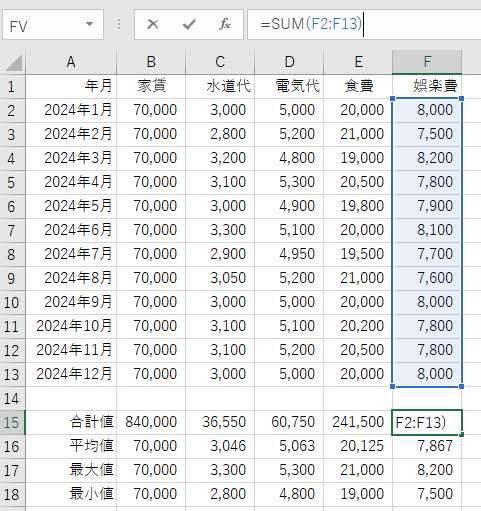
青枠で囲まれている部分がデータ範囲です。適切に設定されていることが確認できます。
以上で、合計値、平均値、最大値、最小値の関数設定が完了しました。
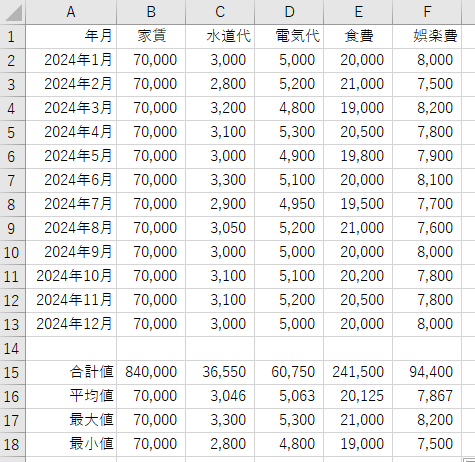

以上で、合計値、平均値、最大値、最小値の関数の解説は終了です。ありがとうございました。
おわりに


ご覧いただきありがとうございました。
本稿では、「Excelで合計値・平均値・最大値・最小値を求める方法」を解説いたしました。
お問い合わせやご要望等ございましたら、「お問い合わせ/ご要望」またはコメントにて、ご連絡いただければ幸いでございます。
皆様の人生がより一層素晴らしいものになるよう、少しでもお役に立てれば幸いでございます。
なお、当サイトでは様々な情報を発信しております。もしよろしければ、トップページもご覧いただけると幸いでございます。
筆者の記事関連経験
- Excel使用経験約20年
Excel関数スキルアップのための参考情報
Excel関数に関する書籍は数多く出版されています。もし興味がございましたら、チェックしてみてください。入門書に関しては、どの書籍も大きな違いはありません。あまり悩むことに時間をかけるよりは、手頃なものを一冊選んでみると良いでしょう。
\チェックしてみよう/
\チェックしてみよう/
\チェックしてみよう/
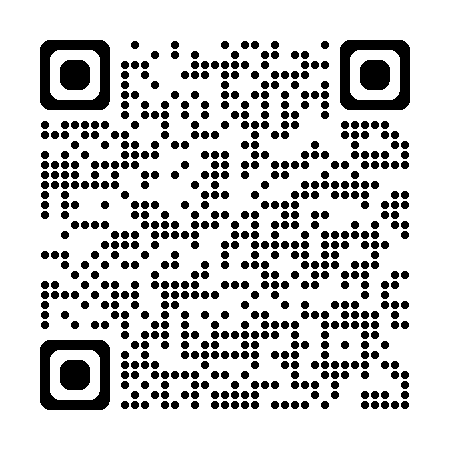
この記事を書いた人
- ソフトデザイン工房|日々の業務にちょうどいい自動化を
- ■人生を追求する凡人 ■日本一安全で、気の向くままに自分の時間を過ごせる、こだわりのキャンプ場を作るのが夢 ■ソフトデザイン工房運営(個人事業者) - 業務改善アプリケーションをご提供 ■人生は時間そのもの。ひとりでも多くの人が「より良い人生にするために時間を使って欲しい」と願い、仕事のスキルの向上、余暇の充実、資産形成にチャレンジ。





